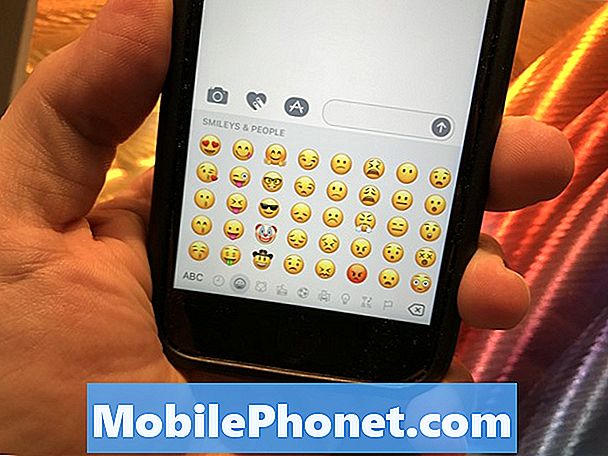Conţinut
Acest ghid vă va arăta cum să reveniți la iOS 10.3.2 din iOS 10.3.3. Dacă întâmpinați probleme în iOS 10.3.3 sau nu vă place performanța pe iPhone sau iPad după upgrade, puteți reveni. Iată cum să treceți de la 10.3.3. Începând cu data de 9 august, nu mai puteți downgrade la iOS 10.3.2, deci nu continuați pe această cale.
Apple a lansat actualizarea iOS 10.3 la jumătatea lunii martie și actualizarea iOS 10.3.1 la începutul lunii aprilie. Actualizarea iOS 10.3.2 a sosit la mijlocul lunii mai, iar actualizarea iOS 10.3.3 a sosit la sfârșitul lunii iulie. Nu mai puteți downgrade de la iOS 10.3.2 la 10.3. Din păcate, nu există nici o modalitate de a vă întoarce la iOS 10.2, pe care îl puteți jailbreak.
Oficial, Apple nu acceptă o modalitate de a downgrada actualizările iOS, dar există o modalitate ușoară de a face acest lucru în iTunes pentru scurt timp după ce Apple a lansat o actualizare. Apple a închis opțiunea de downgrade la iOS 9 cu mult timp în urmă, dar puteți totuși să treceți la versiunea iOS 10.3.2.
Pentru a downgrade iOS 10.3.3 la iOS 10.3.2, va trebui să descărcați fișierul, iar Apple trebuie să semneze încă fișierul. În mod normal, acest lucru se întâmplă numai o săptămână sau două după ce Apple oferă o nouă actualizare.

Cum se downgradează de la iOS 10.3.3 la iOS 10.3.2.
Sistemul de upgrade al Apple include o verificare pentru a vă asigura că Apple încă activează sau semnează software-ul pe care doriți să-l instalați. Dacă Apple nu mai semnează această actualizare, nu veți putea să-l instalați.
Cum se downgradează iOS 10.3.3 la iOS 10.3.2
Iată pașii necesari pentru downgrade de la iOS 10.3.3 la iOS 10.3.2. Nu puteți downgrade la iOS 9.3 sau la iOS 9.2, ceea ce este frustrant pentru unii utilizatori. Nu puteți downgrade înapoi la o versiune de iOS 10 capabilă de jailbreak.
Copiați-vă iPhone-ul
Înainte de a începe, trebuie să vă asigurați că iPhone-ul sau iPad-ul dvs. este copiat înapoi la computer. Nu puteți restabili o copie de rezervă pentru iOS 10.3.3 pe iPhone, după ce treceți la versiunea iOS 10.3.2, dar este important să vă asigurați că aveți o copie de siguranță în cazul în care ceva nu merge bine.
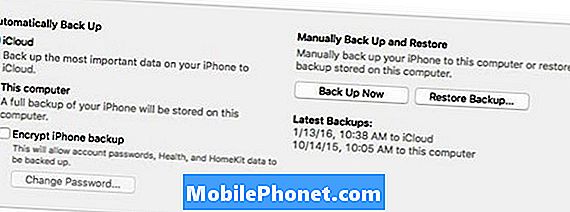
Asigurați-vă că aveți o copie de rezervă înainte de a începe downgrade-ul iOS 10.3.3 la iOS 10.3.2.
Când faceți downgrade, va trebui să ștergeți complet iPhone-ul. Dacă aveți o copie de rezervă din iOS 10, puteți restabili acest lucru.
Descărcați actualizarea iOS 10.3.2
Pentru a face acest lucru va trebui să vă conectați la Mac sau PC folosind un cablu Lightning și va trebui să vă asigurați că aveți fișierul de actualizare iOS 10.3.2 pentru dispozitivul dvs.
Iată unde puteți descărca fișierele iOS 10.3.2 ipsw pentru oricare dintre dispozitivele iPhone sau iPad care rulează această actualizare.
Dacă rândul este verde și există o verificare în starea semnării Apple, atunci știți că puteți continua. Dacă Apple nu mai semnează iOS 10.3.2 trebuie să vă opriți.
Porniți iOS 10.3.3 Downgrade la iOS 10.3.2
Odată ce ați descărcat fișierul pe computer și dezarhivat dacă este necesar, veți dori să conectați iPhone-ul la Mac sau PC cu un cablu Lightning.
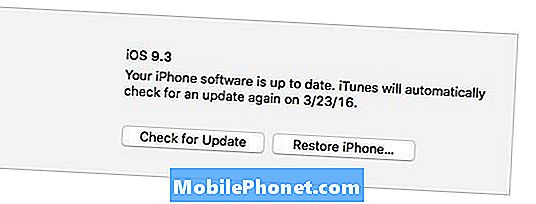
Porniți downgrade-ul pentru a reveni la iOS 10.3.2.
Deschideți iTunes și dați clic pe iPhone sau pe iPad pentru a lansa pagina rezumat a dispozitivului în iTunes. Asigurați-vă că dezactivați Căutare iPhone inainte sa incepi.
Va trebui sa faceți clic pe butonul special "Restore iPhone ...". Asta e a Alt / opțiune faceți clic pe Mac sau pe Schimb faceți clic pe Windows. Țineți apăsată tasta, apoi faceți clic pe. Aceasta va deschide un prompt pentru a putea căuta fișierul iOS 10.3.2 ipsw pe care l-ați descărcat.
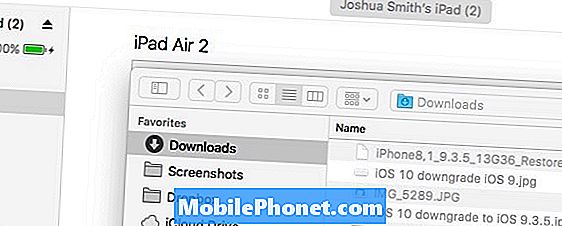
Finalizați downgrade-ul pentru iOS 10.3.3 în iOS 10.3.2.
Găsiți fișierul și faceți clic pe Deschidere pentru a începe procesul de downgrade. Veți vedea un mesaj pe ecran pe care iTunes îl va șterge și va restaura iPhone-ul pe iOS 10.3.2 și va verifica restaurarea cu Apple. Faceți clic pe Restaurare pentru a începe.
Când se termină acest lucru, veți avea un iPhone necompletat pe iOS 10.3.2. Poti alege Restore Backup și alegeți o copie de siguranță anterioară înainte de a instala iOS 10.3.3. Alternativ, puteți alege să începeți din nou de la zero.
Ce este nou în iOS 10.2.1 & iOS 10.2